
文章插图
2、在电脑上插入U盘 , 重启过程中不停按F12/F11/ESC快捷键 , 选择USB项从U盘启动;

文章插图
3、启动到U盘主页面 , 选择【01】运行PE增强版;

文章插图
4、双击打开【U教授PE一键装机】 , 选择安装盘符比如C盘 , 确定;

文章插图
5、执行系统的解压操作 , 等待完成即可;
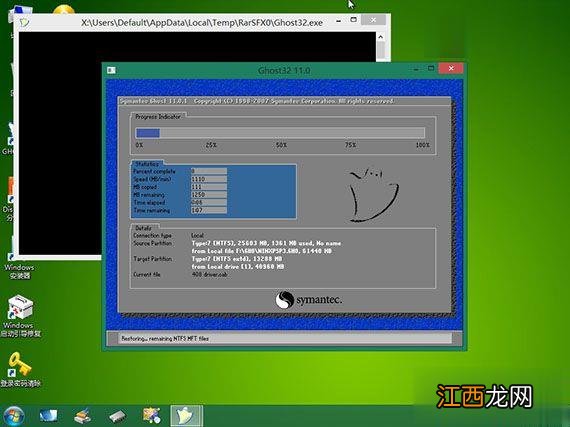
文章插图
6、接着重启电脑 , 此时拔出U盘 , 执行xp重装系统过程;
【xp怎么重装系统 xp重装系统步骤图解】

文章插图
7、最后启动进入xp桌面 , xp重装系统就完成了 。

文章插图
xp系统如何重装系统的教程就为大家介绍到这边 , 还不会重装系统的用户可以学习下这篇教程 。
相关经验推荐
- Win10 ipv6无网络访问权限怎么解决
- Win11系统修改不了中文的解决方法
- 文本文档打不开怎么办,教你win10系统文本文档打不开的解决教程
- win7网页中图片不显示怎么办
- Win7电脑窗口的内容显示不全怎么办
- 教你windows10系统清理tmp文件的方法
- Win11怎么添加VPN?Win11添加VPN操作方法
- win8系统进行系统垃圾清理步骤
- u盘安装xp原版镜像步骤 u盘怎么安装原版xp镜像
- 教你windows10系统电脑查看电脑配置的方法


















